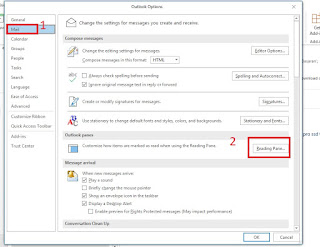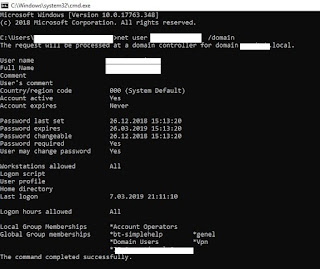Bilgisayarınızda C sürücüsünde yer mi kalmadı? Windowsta default olarak bu C sürücüsü olarak gelir.Kurulacak yazılımları başka bir sürcünüze kurmak istiyorsunuz o zaman aşağıdaki adımları takip etmeniz gerekmektedir.
32 bit mimariye sahip Windows işletim sistemi kullanıyorsanız:
1. Yerel Disk (D:)'de Program Files isimli bir klasör oluşturun.
2. Çalıştır'ı açın, regedit yazın ve Tamam'ı tıklatarak Kayıt Defteri Düzenleyicisi'ni açın.
3. HKEY_LOCAL_MACHINE\Software\Microsoft\Windows\CurrentVersion dizinini izleyin.
4. Sağ tarafta ProgramFilesDir anahtarına çift tıklayın varsayılan değeri D:\Program Files olarak atayın, Tamam'ı tıklatın.
5. Sağ taraftaki ProgramFilesPath anahtarına çift tıklayın ve varsayılan değeri D:\Program Files olarak atayın, Tamam'ı tıklatarak Kayıt Defteri Düzenleyicisi'ni kapatın ve bilgisayarınızı yeniden başlatın.
64 bit mimariye sahip Windows işletim sistemi kullanıyorsanız:
1. Yerel Disk (D:)'de Program Files ve Program Files (x86) isimli iki klasör oluşturun.
2. Çalıştır'ı açın, regedit yazın ve Tamam'ı tıklatarak Kayıt Defteri Düzenleyicisi'ni açın.
3. HKEY_LOCAL_MACHINE\Software\Microsoft\Windows\CurrentVersion dizinini izleyin.
4. Sağ tarafta ProgramFilesDir anahtarına çift tıklayın varsayılan değeri D:\Program Files olarak atayın, Tamam'ı tıklatın.
5. Sağ taraftaki ProgramFilesPath anahtarına çift tıklayın ve varsayılan değeri D:\Program Files olarak atayın.
6. Sağ taraftaki ProgramW6432Dir anahtarına çift tıklayın ve varsayılan değeri D:\Program Files olarak atayın.
7. Sağ taraftaki ProgramFilesDir (x86) anahtarına çift tıklayın ve varsayılan değeri D:\Program Files (x86) olarak atayın.
8. Kayıt Defteri Düzenleyicisi'ni kapatın ve bilgisayarınızı yeniden başlatınız.